Как восстановить доступ к жесткому диску, исправить ошибку невозможности открыть жесткий диск

В этой статье мы расскажем, как восстановить доступ к жёсткому диску в случае его сбоя. Давайте пойдём дальше!
Люди, как правило, используют компьютеры дольше, чем другие технологические устройства, такие как телефоны, планшеты и т. д. Поэтому рекомендуется регулярно контролировать и понимать рабочее состояние устройства. Современные Chromebook поставляются со встроенным приложением «Диагностика», которое поможет вам с легкостью выполнять рутинные проверки системы.
Приложение «Диагностика» впервые было представлено в Chrome OS 90 в апреле 2020 года. Это можно считать серьезным обновлением по сравнению с предыдущим методом проверки системы, который требовал от пользователей доступа к довольно сложной внутренней странице системы. Кроме того, Diagnostic содержит ряд полезных тестов, которые можно использовать для проверки бесперебойной работы всех системных функций.
Как открыть приложение «Диагностика»
Вы не найдете приложение Diagnostic в панели приложений лаунчера, как обычно. Однако есть два других способа запустить это приложение. Сначала нажмите на значок запуска (круг) на панели задач.
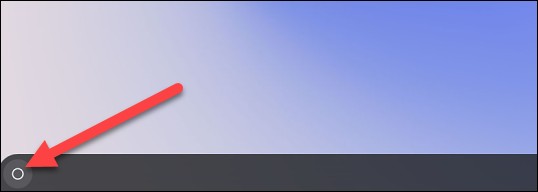
Нажмите на поле поиска и введите ключевое слово «Диагностика». Нажмите на приложение «Диагностика», когда оно появится в соответствующих результатах поиска.

Во втором способе вам нужно будет открыть раздел «Диагностика» в настройках Chrome OS. Сначала щелкните значок часов на панели задач, чтобы отобразить панель быстрых настроек. Затем нажмите на значок шестеренки, чтобы открыть меню настроек.
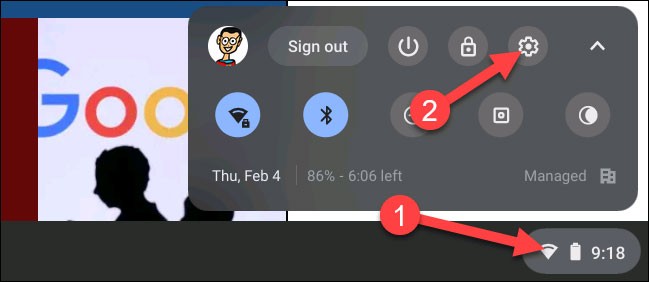
Затем нажмите «О Chrome OS» на левой боковой панели.
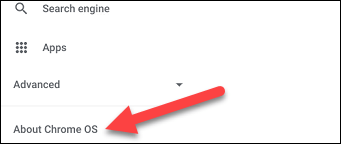
Теперь нажмите «Диагностика», чтобы запустить приложение.
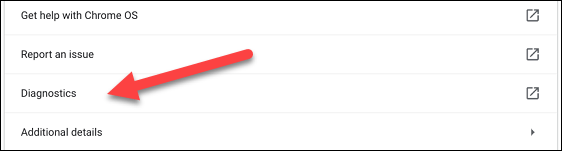
Использование диагностики
Приложение «Диагностика» по сути разделено на 3 раздела: аккумулятор, процессор и память. Каждый раздел предоставит пользователю обзор соответствующей информации, а также инструкции по выполнению необходимых проверок. Конкретно следующим образом.
Раздел «Аккумулятор» отобразит емкость аккумулятора вашего устройства и сообщит, сколько еще времени осталось работать при текущем уровне заряда аккумулятора. Ниже приведены три разных рисунка:
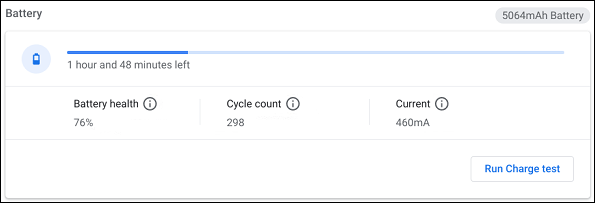
Вы также увидите опцию «Запустить тест разрядки» или «Запустить тест зарядки» в зависимости от того, подключен ли ваш Chromebook к электросети или нет. В ходе этих испытаний будет измеряться скорость зарядки или разрядки устройства.

Далее следует раздел «ЦП». Информация о процессоре вашего устройства будет отображаться вверху, а ниже вы также можете увидеть график использования ЦП в реальном времени. Здесь три цифры:
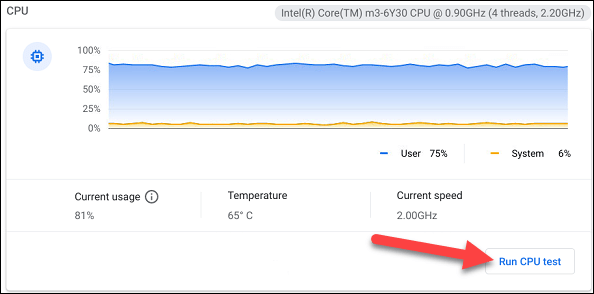
Для получения дополнительной информации нажмите «Запустить тест ЦП». Будет проведено несколько тестов, чтобы убедиться в правильности работы процессора.
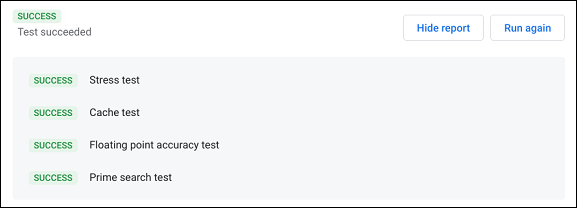
Последняя часть — «Память». Синяя полоса прогресса показывает объем доступной памяти (ОЗУ) в режиме реального времени. Вы можете нажать «Запустить тест памяти», чтобы получить более подробную информацию. Этот тест займет около 15 минут.
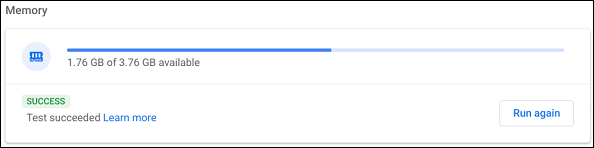
В нижней части страницы вы можете нажать кнопку «Сохранить журнал сеанса», чтобы прочитать все данные выполненных вами тестов.

В этой статье мы расскажем, как восстановить доступ к жёсткому диску в случае его сбоя. Давайте пойдём дальше!
На первый взгляд AirPods выглядят как любые другие беспроводные наушники. Но всё изменилось, когда были обнаружены несколько малоизвестных особенностей.
Apple представила iOS 26 — крупное обновление с совершенно новым дизайном «матовое стекло», более интеллектуальным интерфейсом и улучшениями в знакомых приложениях.
Студентам нужен определённый тип ноутбука для учёбы. Он должен быть не только достаточно мощным для успешной работы на выбранной специальности, но и достаточно компактным и лёгким, чтобы его можно было носить с собой весь день.
Добавить принтер в Windows 10 просто, хотя процесс для проводных устройств будет отличаться от процесса для беспроводных устройств.
Как вы знаете, оперативная память (ОЗУ) — очень важный компонент компьютера, выполняющий функцию памяти для обработки данных и определяющий скорость работы ноутбука или ПК. В статье ниже WebTech360 расскажет вам о нескольких способах проверки оперативной памяти на наличие ошибок с помощью программного обеспечения в Windows.
Умные телевизоры действительно покорили мир. Благодаря множеству замечательных функций и возможности подключения к Интернету технологии изменили то, как мы смотрим телевизор.
Холодильники — привычные бытовые приборы. Холодильники обычно имеют 2 отделения: холодильное отделение просторное и имеет подсветку, которая автоматически включается каждый раз, когда пользователь ее открывает, а морозильное отделение узкое и не имеет подсветки.
На сети Wi-Fi влияют многие факторы, помимо маршрутизаторов, пропускной способности и помех, но есть несколько разумных способов улучшить работу вашей сети.
Если вы хотите вернуться к стабильной версии iOS 16 на своем телефоне, вот базовое руководство по удалению iOS 17 и понижению версии с iOS 17 до 16.
Йогурт — замечательная еда. Полезно ли есть йогурт каждый день? Как изменится ваше тело, если вы будете есть йогурт каждый день? Давайте узнаем вместе!
В этой статье рассматриваются наиболее питательные виды риса и способы максимально увеличить пользу для здоровья любого выбранного вами вида риса.
Установление режима сна и отхода ко сну, смена будильника и корректировка рациона питания — вот некоторые из мер, которые помогут вам лучше спать и вовремя просыпаться по утрам.
Арендуйте, пожалуйста! Landlord Sim — мобильная игра-симулятор для iOS и Android. Вы будете играть за владельца жилого комплекса и начнете сдавать квартиры в аренду, чтобы улучшить интерьер своих апартаментов и подготовить их к приему арендаторов.
Получите игровой код Bathroom Tower Defense Roblox и обменяйте его на потрясающие награды. Они помогут вам улучшить или разблокировать башни с более высоким уроном.













